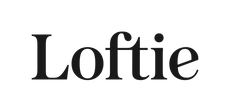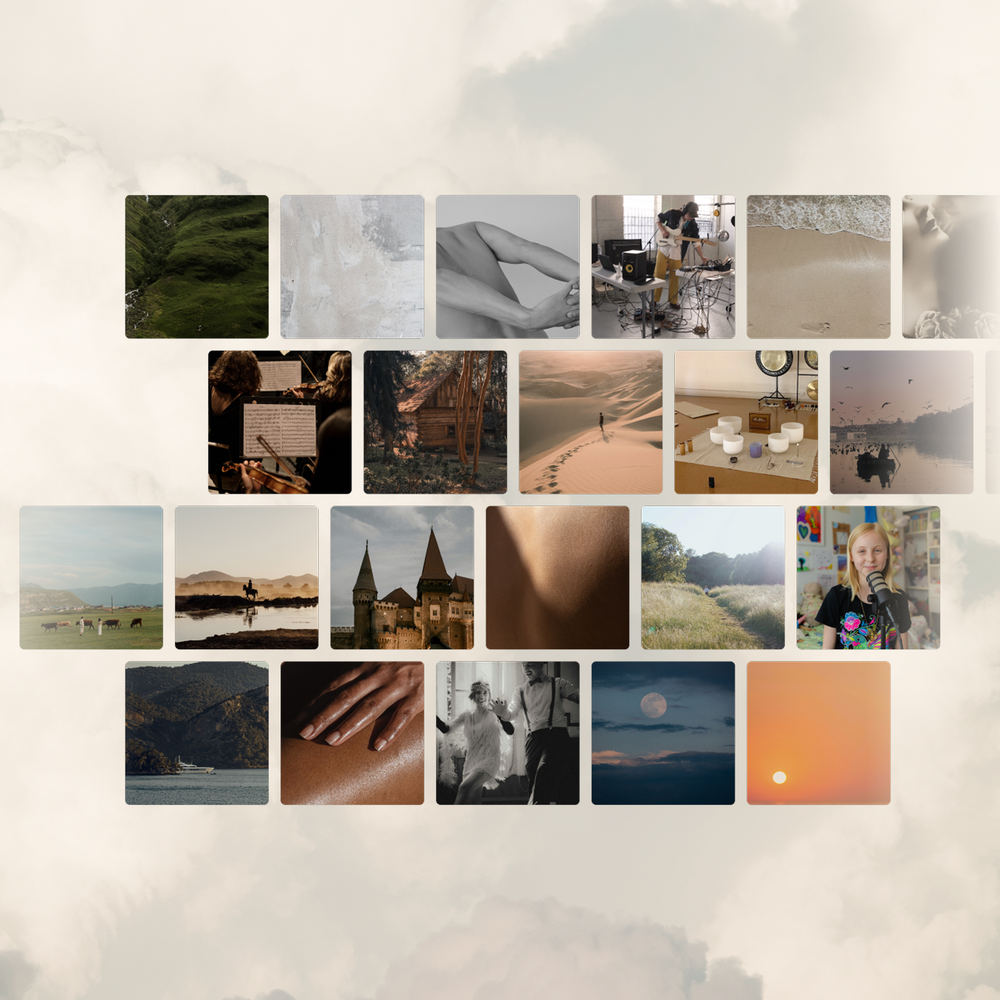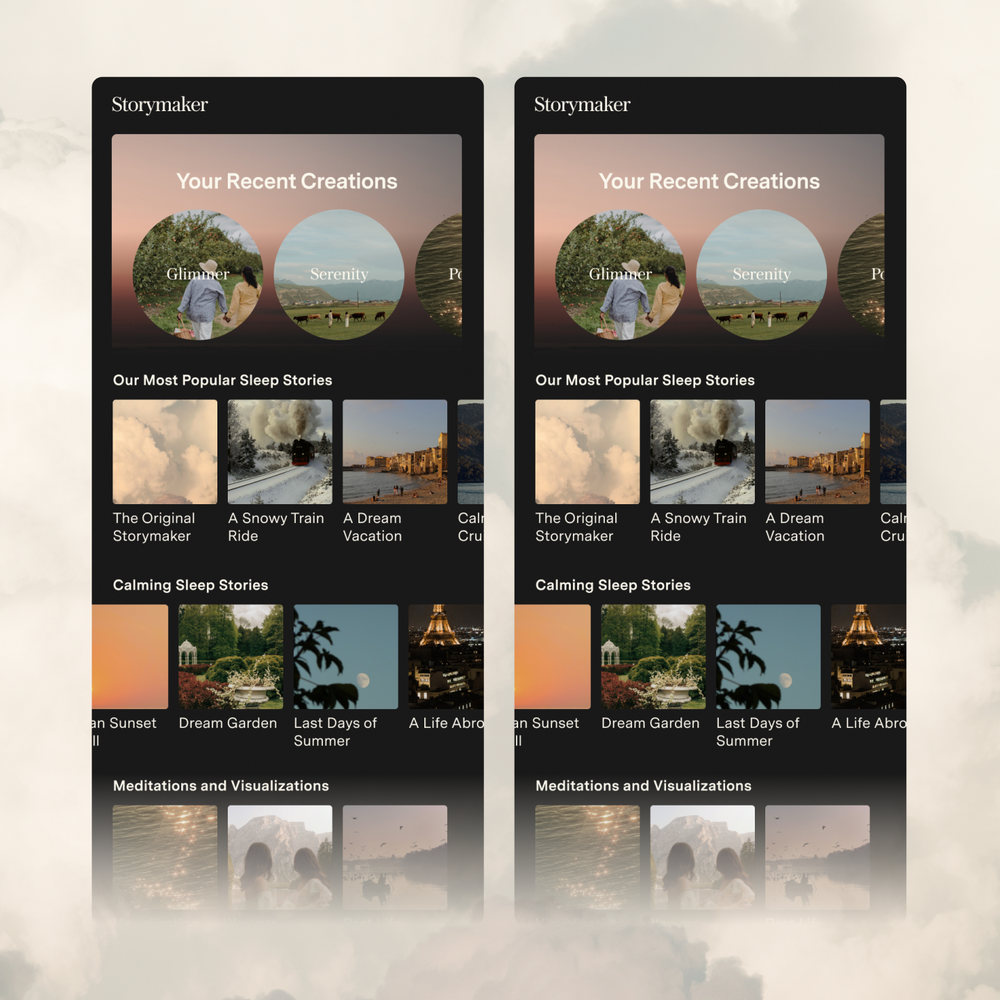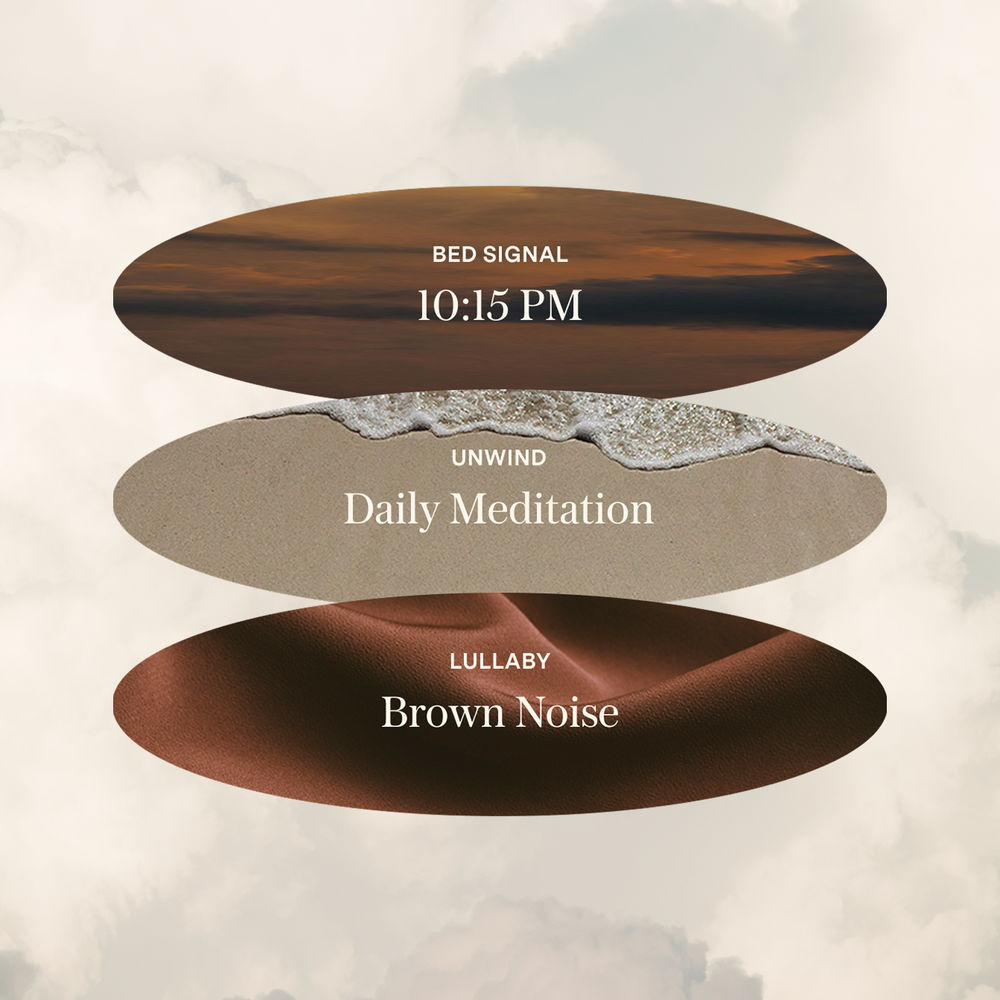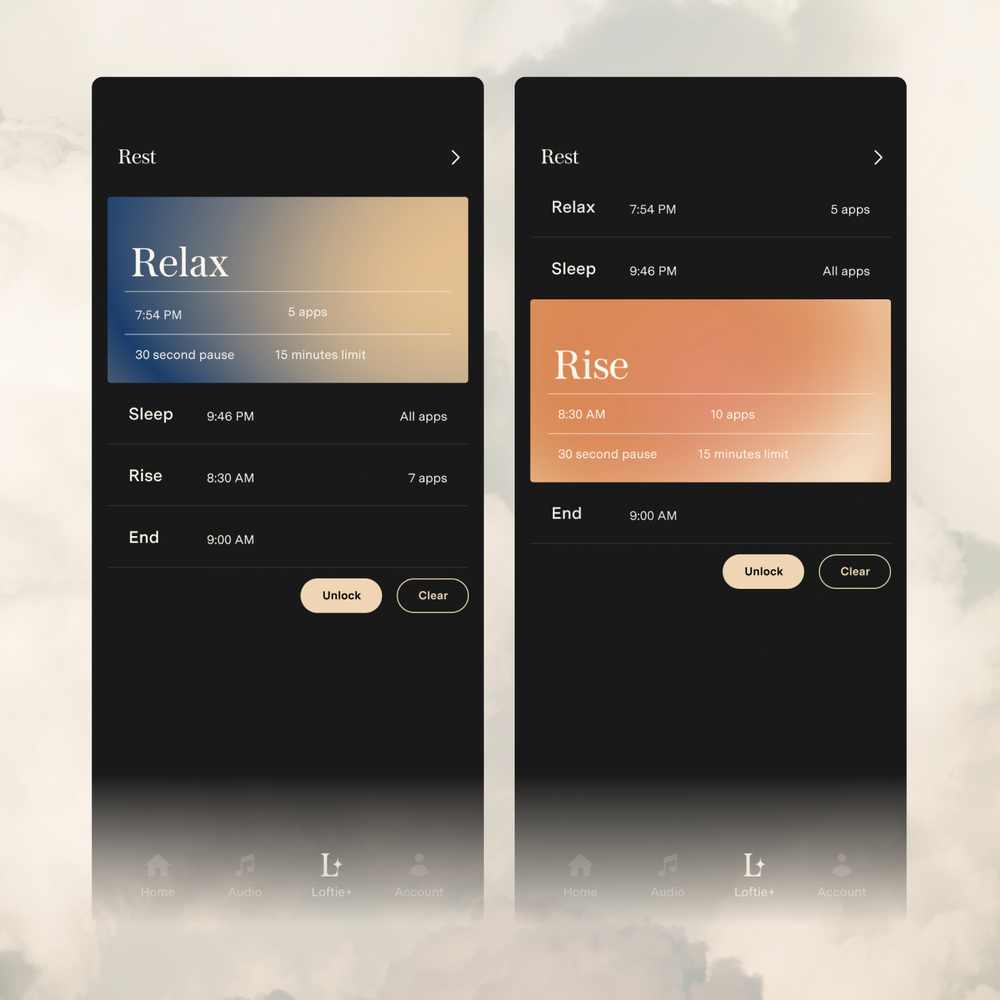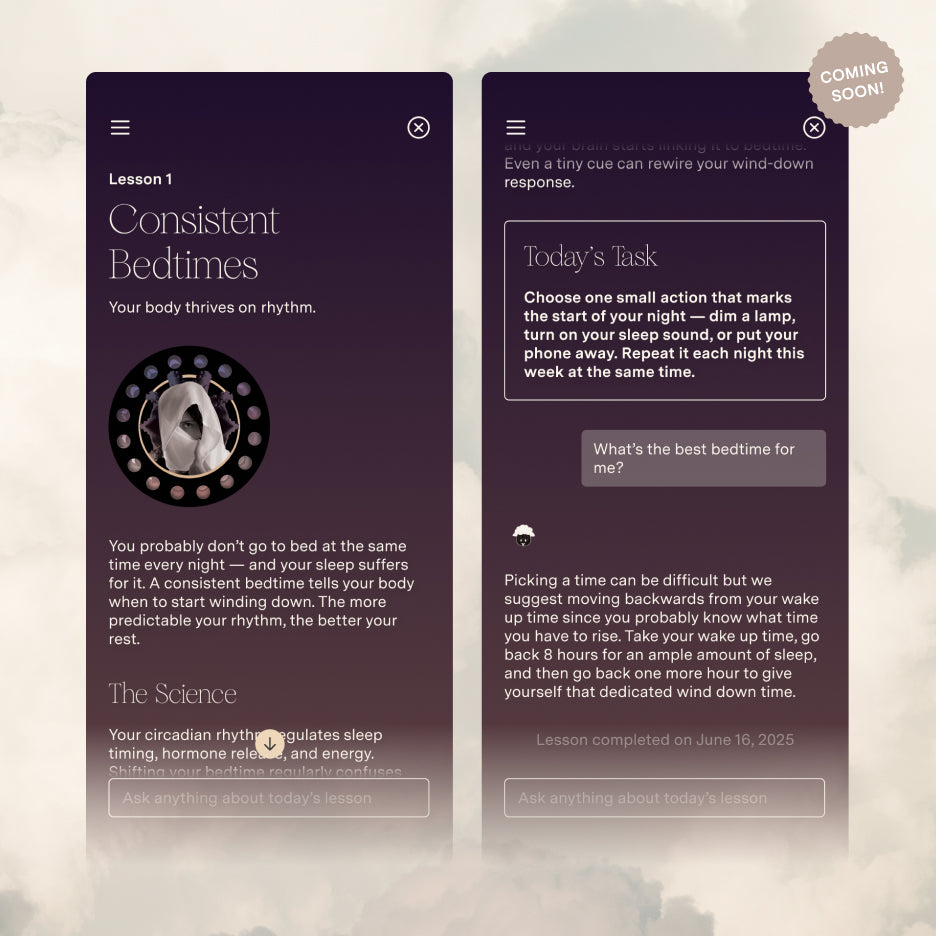設定: デバイスのスキャン
Loftie Clockは、アプリのスキャン中に表示されるためにセットアップモードである必要があります。 時計の画面に「Go to App to Set Up」と表示されていると、セットアップモードであることが確認できます。時計に現在時刻が表示されている場合は、時計の設定メニューから「WiFiを忘れる」を選択してください。時計は自動的に再起動してセットアップモードになります。
時計がセットアップモードで、デバイススキャン時にまだ表示されない場合は、以下を確認してください:
Loftieを再起動する:
Selectボタン(右側の小さな円)を押し続け、画面が更新されるまで待ちます。
新しいBluetoothデバイスのスキャンを許可する:
電話の設定を確認し、新しいBluetoothデバイスがスキャン可能であることを確認してください。
Loftieアプリに許可を与える:
Loftieアプリは位置情報サービスとBluetoothの使用許可が必要です。これらがオフになっていると、デバイスのスキャンができない可能性があります。
Loftieが他の場所に接続されていないことを確認してください:
セットアップモードでは、Loftie ClockがBluetoothシンボルを放送し、電話から時計へWiFiネットワーク情報を共有します。(セットアップ後すぐに切断されます。)この段階で時計のBluetoothシンボルが誤って他の場所に接続されると、アプリのスキャン中に放送が受信できなくなります。これは以下のような場合に誤って起こることがあります:
-
お使いのノートパソコンまたはコンピューター
-
お使いの電話(特にAndroid電話の場合は、以下のAndroid専用の指示をお読みください)
わかりやすい方法は、電話のBluetooth設定を確認し、Loftieが表示されているかを見ることです。電話が「接続済み」または「ペアリング中」と表示している場合、アプリ外でLoftieデバイスに接続しようとしている可能性があります。
Android専用のスキャンサポート:
特定のAndroid電話は利用可能なBluetoothデバイスを自動的に検出し、事前に接続します。これは、時計のBluetooth信号がアプリのスキャンから電話に転送され、アプリが時計を認識できなくなることを意味します。
お使いの電話がすでにBluetooth設定でLoftieに接続されていないか、もう一度ご確認ください。電話が自動的にBluetoothデバイスを探す場合、時計のセットアップ中はその機能を一時的にオフにする必要があるかもしれません。
まだ表示されませんか?喜んでお手伝いします。
メールでお問い合わせください: support@byloftie.com. Loftieのシリアル番号と、アプリで使用しているデバイスの種類を必ずご記入ください。